win10如何快速批量添加网络磁盘?
1、鼠标右击桌面,在右键菜单里选择新建选项,然后选择文本文档。
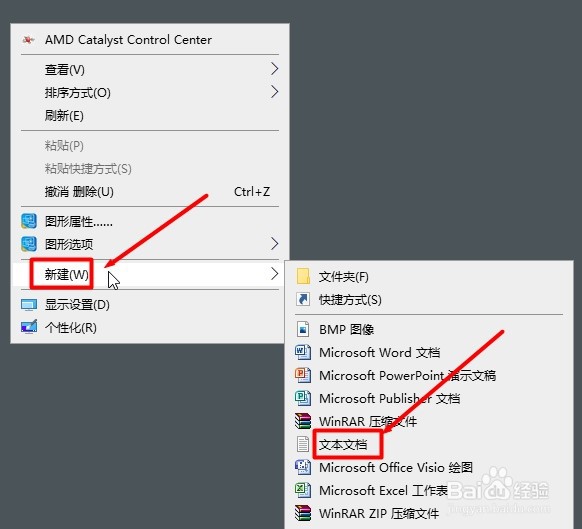
2、在文本里输入NET USE 盘符名称: /DELETE /Y ,命令作用是先删除盘符,防止有盘符重复。
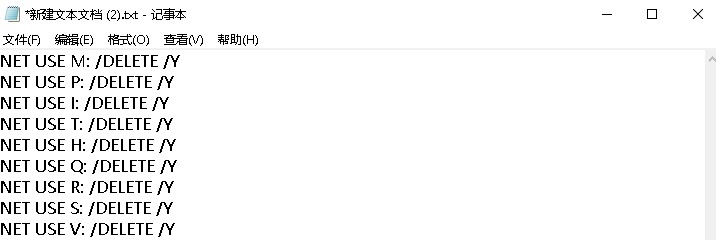
3、然后再输入net use 盘符: "网络磁盘路径" 。
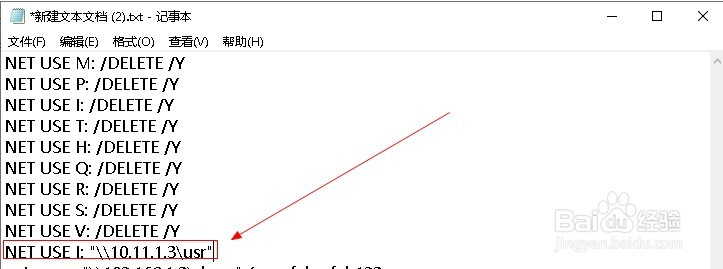
4、若当前账号无权限访问某个网络磁盘,可以使用带账号密码的格式添加网络磁盘。输入格式:net use 盘符: "网络磁盘路径" /user:账号 密码
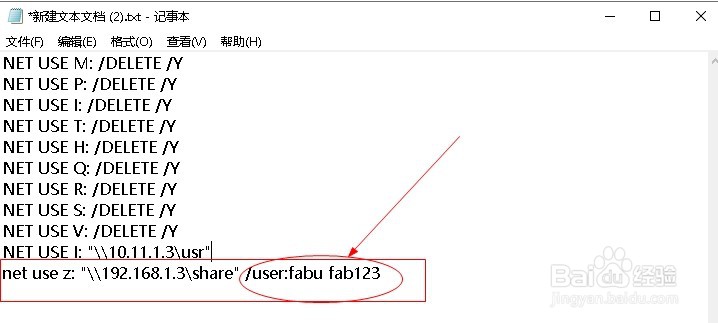
5、设定完成后,保存并关闭窗口。在桌面鼠标右击文本图标,选择重命名,将后缀名改为.bat格式。
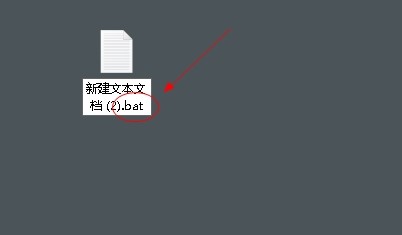
6、在弹出的窗口,选择是按钮。此时批量添加网络磁盘已经设置完成,只要双击打开就可以同时添加网络磁盘。
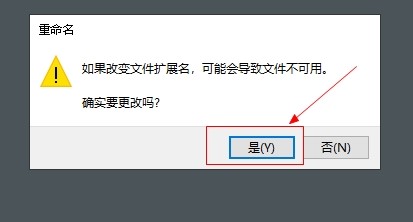
声明:本网站引用、摘录或转载内容仅供网站访问者交流或参考,不代表本站立场,如存在版权或非法内容,请联系站长删除,联系邮箱:site.kefu@qq.com。
阅读量:104
阅读量:69
阅读量:156
阅读量:96
阅读量:168